POP-UP Arnaque Apple.com-scan-mac.live (Mac)
Logiciels malveillants spécifiques à MacÉgalement connu sous le nom de: Pop-up apple.com-scan-mac.live
Obtenez une analyse gratuite et vérifiez si votre ordinateur est infecté.
SUPPRIMEZ-LES MAINTENANTPour utiliser le produit complet, vous devez acheter une licence pour Combo Cleaner. 7 jours d’essai limité gratuit disponible. Combo Cleaner est détenu et exploité par RCS LT, la société mère de PCRisk.
Comment supprimer apple.com-scan-mac[.]live d'un Mac ?
Qu'est-ce que apple.com-scan-mac[.]live ?
apple.com-scan-mac[.]live est une page web d'arnaque typique que les arnaqueurs utilisent pour promouvoir une application non désirée. Dans ce cas, la page Web fait la promotion de l'application Cleanup My Mac. Notez qu'apple.com-scan-mac[.]live encourage les gens à télécharger et installer cette application en affichant des informations sur les virus détectés, mais il s'agit simplement d'une fausse alerte aux virus. Il ne faut faire confiance ni aux sites Web d'escroquerie ni aux applications promues par leur intermédiaire. Les redirections vers des sites douteux et trompeurs sont souvent dues à des applications potentiellement indésirables (PUA) installées sur les navigateurs ou les ordinateurs.
![apple.com-scan-mac[.]live scam](/images/stories/screenshots201904/applescanmac-homepage.jpg)
Lorsque vous visitez apple.com-scan-mac[.]live, il affiche une fenêtre contextuelle indiquant que la page Web a détecté un cheval de troie appelé "e.tre456_worm_osx". La fenêtre encourage les utilisateurs à le supprimer immédiatement. Selon le texte en arrière-plan, le système est infecté par plus d'un cheval de Troie. Il est indiqué que l'ordinateur Mac est infecté par trois virus, un certain nombre de programmes malveillants et un programme d'hameçonnage ou de logiciels espions qui pourraient causer la perte de données et mettre en danger les renseignements bancaires. Pour supprimer ces virus, les personnes disposent de cinq minutes et sont encouragées à appuyer sur le bouton "Scan Now", qui est censé analyser le système à la recherche de virus. Lorsque l'analyse est terminée, elle indique qu'elle a détecté les virus Tapsnake, CronDNS et Dubfishicv. Pour les supprimer, l'utilisateur doit cliquer sur le bouton "REMOVE VIRUSES NOW". Ce bouton permet de télécharger l'application Cleanup My Mac non désirée. Comme il s'agit d'une escroquerie, nous vous recommandons d'ignorer ces suggestions.
Ces pages Web et d'autres pages Web douteuses sont souvent ouvertes par les PUA qui, si elles sont installées, recueillent des informations relatives à la navigation et diffusent des publicités trompeuses et intrusives. Les PUA enregistrent les détails relatifs aux habitudes de navigation des utilisateurs tels que les adresses IP, les géolocations, les requêtes de recherche saisies, les adresses des sites Web visités et d'autres données qui peuvent contenir des informations sensibles. Les développeurs PUA partagent ces données avec des tiers (potentiellement des cybercriminels) qui les utilisent à mauvais escient pour générer des revenus. Cela peut causer des problèmes de sécurité de navigation, de respect de la vie privée ou même mener au vol d'identité. En outre, les PUA diffusent diverses publicités. Il peut s'agir par exemple de coupons, de bannières, de sondages et de fenêtres contextuelles. Généralement, ils sont affichés via des outils qui permettent de placer du contenu graphique de tiers sur n'importe quel site. Par conséquent, ils dissimulent le contenu sous-jacent de tous les sites Web visités. De plus, si on clique dessus, ces publicités redirigent les gens vers des sites Web potentiellement malveillants ou exécutent des scripts qui téléchargent et installent d'autres applications potentiellement non désirées.
| Nom | Pop-up apple.com-scan-mac.live |
| Type de Menace | Logiciel Malveillant Mac, Virus Mac |
| Fausse Réclamation | Le site Web délivre un faux message affirmant que le système est infecté et encourage les utilisateurs à télécharger un nettoyeur de système douteux. |
| Adresse IP de Service | 52.29.39.28 |
| Application Non Désirée Promue | Cleanup My Mac |
| Symptômes | Votre Mac devient plus lent que d'habitude, vous voyez des pop-up publicitaires indésirables, vous êtes redirigé vers des sites Web douteux. |
| Méthodes de Distribution | Annonces pop-up trompeuses, installateurs de logiciels gratuits (bundling), faux installateurs de lecteur flash, téléchargements de fichiers torrent. |
| Dommages | Suivi des navigateurs Internet (problèmes potentiels de confidentialité), affichage d'annonces indésirables, redirections vers des sites Web douteux, perte de renseignements personnels. |
| Suppression |
Pour éliminer d'éventuelles infections par des maliciels, analysez votre ordinateur avec un logiciel antivirus légitime. Nos chercheurs en sécurité recommandent d'utiliser Combo Cleaner. Téléchargez Combo CleanerUn scanner gratuit vérifie si votre ordinateur est infecté. Pour utiliser le produit complet, vous devez acheter une licence pour Combo Cleaner. 7 jours d’essai limité gratuit disponible. Combo Cleaner est détenu et exploité par RCS LT, la société mère de PCRisk. |
apple.com-scan-mac[.]live est très similaire à de nombreuses autres pages d'arnaque de ce type telles que apple.com-shield[.]live, apple.com-monitor[.]live, et apple.com-mac-booster[.]live. Tous ces sites sont créés pour inciter les gens à télécharger et installer des applications qui sont censées éliminer les virus détectés par les pages Web d'arnaque. Tous les PUA sont très similaires. En général, leur objectif principal est de générer des revenus pour leurs développeurs en provoquant des redirections indésirables, en fournissant des publicités aux utilisateurs et en recueillant des informations. Ils n'apportent aucune valeur réelle et ne font que causer des problèmes.
Comment les applications potentiellement indésirables se sont-elles installées sur mon ordinateur ?
Dans la plupart des cas, les PUA infiltrent les systèmes ou les navigateurs par le biais de publicités intrusives ou d'autres logiciels. Les PUA sont souvent téléchargés et installés avec d'autres logiciels, généralement gratuits. Cela se produit depuis que les développeurs regroupent (incluent) les applications non désirées dans les configurations de téléchargement et d'installation. Ils cachent les informations associées dans les paramètres "Personnalisé", "Avancé" (ou similaires) et espèrent que les gens vont télécharger/installer des logiciels sans les vérifier. Si les utilisateurs ne modifient pas ces paramètres, ils permettent le téléchargement et l'installation de PUAs avec les logiciels courants.
Comment éviter l'installation d'applications potentiellement indésirables ?
Évitez de télécharger des logiciels et des fichiers à l'aide de téléchargeurs tiers, de réseaux Peer-to-Peer tels que torrent clients eMule, pages non officielles et autres sources similaires. Téléchargement à partir de sites Web officiels et dignes de confiance. De plus, ne terminez pas la configuration d'un téléchargement ou d'une installation sans vérifier les paramètres "Personnalisé"/"Avancé" et sans désélectionner les offres de téléchargement ou d'installation des applications. De plus, évitez de cliquer sur des annonces intrusives, surtout sur des sites Web douteux. Si on clique dessus, ils ouvrent souvent des sites de pornographie, de rencontres d'adultes, de jeux de hasard et d'argent, etc. Si ces sites sont ouverts sans cliquer sur des publicités ou que des applications indésirables apparaissent sur une page Web, vérifiez la liste des applications de navigateur installées (extensions, plug-ins, add-ons) et supprimez toutes les entrées indésirables. Il en va de même pour les programmes indésirables ou suspects installés sur l'ordinateur ou le système d'exploitation. Si votre ordinateur est déjà infecté par des PUA, nous vous recommandons d'effectuer un scan avec Combo Cleaner Antivirus pour Windows pour les éliminer automatiquement.
Texte présenté dans la fenêtre contextuelle (et sur la page Web d'arrière-plan) :
IMMEDIATE ACTION REQUIRED
We have detected a trojan virus (e.tre456_worm_osx) on your Mac.
Press OK to begin the repair process.
Text in the background:
Your system is infected with 3 viruses! Thursday, June 6, 2019 12:42 PMYour Mac is infected with 3 viruses. Our security check found traces of 2 malware and 1 phishing/spyware. System damage: 28.1% - Immediate removal required!
The immediate removal of the viruses is required to prevent further system damage, loss of Apps, Photos or other files.
Traces of 1 phishing/spyware were found on your Mac with MacOS 10.14 Mojave.Personal and banking information is at risk.
To avoid more damage click on 'Scan Now' immediately. Our deep scan will provide help immediately!
4 minute and 33 seconds remaining before damage is permanent.Scan Now
Une autre variante de la page web apple.com-scan-mac[.]live :
![Apple.com-scan-mac[.]live another version](/images/stories/screenshots201904/applescanmac-another_variant.jpg)
apple.com-scan-mac[.]live fournissant de faux résultats de scan :
![apple.com-scan-mac[.]live fake virus detections](/images/stories/screenshots201904/applescanmac-second_page.jpg)
Texte présenté sur cette page :
DOWNLOAD REQUIRED
Your Mac is heavily damaged! (33.2%)
Please download the Advanced Mac Cleaner application to remove 3 Viruses from your Mac.
VIRUS INFORMATIONVirus Name: Tapsnake; CronDNS; Dubfishicv
Risk: HIGH
Infected Files: /os/apps/hidden/os-component/X/snake.icv; /os/local/conf/keyboard/retype.icv...
REMOVE VIRUSES NOW
VIRUS REMOVALApplication: Advanced Mac Cleaner
Rating: 9.9/10
Price: Free
Au moment de la recherche, apple.com-scan-mac[.]live faisait la promotion de l'application potentiellement indésirable Cleanup My Mac :
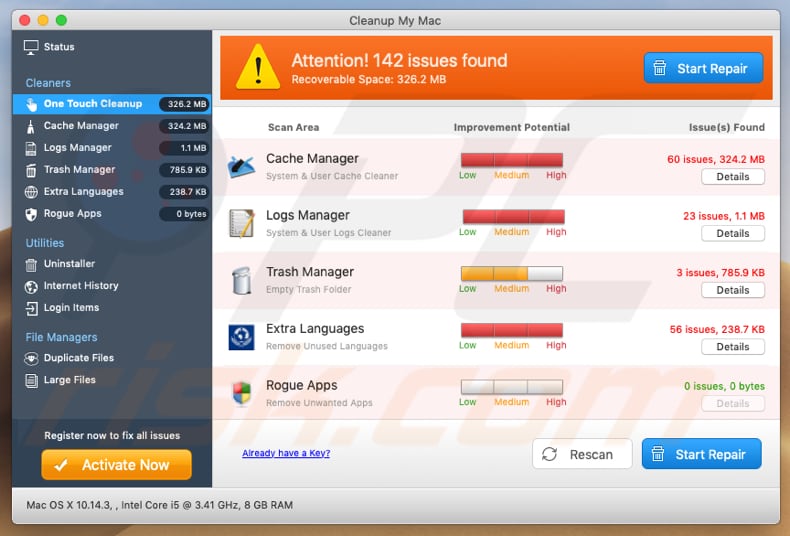
Apparence de l'arnaque apple.com-scan-mac[.]live (GIF) :
![Appearance of apple.com-scan-mac[.]live scam (GIF)](/images/stories/screenshots201904/applescanmac-appearance.gif)
Suppression automatique et instantanée des maliciels :
La suppression manuelle des menaces peut être un processus long et compliqué qui nécessite des compétences informatiques avancées. Combo Cleaner est un outil professionnel de suppression automatique des maliciels qui est recommandé pour se débarrasser de ces derniers. Téléchargez-le en cliquant sur le bouton ci-dessous :
TÉLÉCHARGEZ Combo CleanerEn téléchargeant n'importe quel logiciel listé sur ce site web vous acceptez notre Politique de Confidentialité et nos Conditions d’Utilisation. Pour utiliser le produit complet, vous devez acheter une licence pour Combo Cleaner. 7 jours d’essai limité gratuit disponible. Combo Cleaner est détenu et exploité par RCS LT, la société mère de PCRisk.
Menu rapide :
- Qu'est-ce que apple.com-scan-mac[.]live ?
- ETAPE 1. Supprimer les fichiers et dossiers liés au PUA d'OSX.
- ETAPE 2. Supprimer les extensions malhonnêtes de Safari.
- ETAPE 3. Supprimer les add-ons malhonnêtes de Google Chrome.
- ETAPE 4. Supprimer les plug-ins potentiellement indésirables de Mozilla Firefox.
Vidéo montrant comment supprimer les applications indésirables promues via apple.com-scan-mac.live en utilisant Combo Cleaner :
Suppression d'applications potentiellement non désirées :
Supprimez les applications potentiellement indésirables de votre dossier "Applications" :

Cliquez sur l'icône Finder. Dans la fenêtre du Finder, sélectionnez "Applications". Dans le dossier des applications, recherchez "MPlayerX", "NicePlayer" ou d'autres applications suspectes et faites-les glisser vers la Corbeille. Après avoir supprimé la ou les applications potentiellement indésirables qui sont à l'origine des publicités en ligne, scannez votre Mac à la recherche de tout composant indésirable restant.
TÉLÉCHARGEZ le programme de suppression des infections malveillantes
Combo Cleaner vérifie si votre ordinateur est infecté. Pour utiliser le produit complet, vous devez acheter une licence pour Combo Cleaner. 7 jours d’essai limité gratuit disponible. Combo Cleaner est détenu et exploité par RCS LT, la société mère de PCRisk.
Suppression des fichiers et dossiers reliés au pop-up apple.com-scan-mac.live:

Cliquer l'Icône Trouver, dans la barre des menus, choisissez Aller, et cliquer Aller au dossier...
 Rechercher les fichiers générés par le logiciel de publicité dans le dossier Library/LaunchAgents:
Rechercher les fichiers générés par le logiciel de publicité dans le dossier Library/LaunchAgents:

Dans la barre Aller au dossier... taper: Library/LaunchAgents
 Dans le dossier “LancerlesAgents”, recherché tous les fichiers suspects récemment ajoutés et déplacez-les dans la Corbeille. Exemples de fichiers générés par un logiciel de publicité- “installmac.AppRemoval.plist”, “myppes.download.plist”, “mykotlerino.ltvbit.plist”, “kuklorest.update.plist”, etc. Le logiciel de publicité installe habituellement plusieurs fichiers avec la même chaîne.
Dans le dossier “LancerlesAgents”, recherché tous les fichiers suspects récemment ajoutés et déplacez-les dans la Corbeille. Exemples de fichiers générés par un logiciel de publicité- “installmac.AppRemoval.plist”, “myppes.download.plist”, “mykotlerino.ltvbit.plist”, “kuklorest.update.plist”, etc. Le logiciel de publicité installe habituellement plusieurs fichiers avec la même chaîne.
 Rechercher les fichiers générés dans le dossier de /Library/Application Support :
Rechercher les fichiers générés dans le dossier de /Library/Application Support :

Dans la barreAller au dossier..., taper: /Library/Application Support
 Dans le dossier “Application Support” , rechercher tous les dossiers suspects récemment ajoutés. Par exemple, “MplayerX” or “NicePlayer”, et déplacer ces dossiers dans la Corbeille.
Dans le dossier “Application Support” , rechercher tous les dossiers suspects récemment ajoutés. Par exemple, “MplayerX” or “NicePlayer”, et déplacer ces dossiers dans la Corbeille.
 Rechercher les fichiers générés par le logiciel de publicité dans le dossier ~/Library/LaunchAgents:
Rechercher les fichiers générés par le logiciel de publicité dans le dossier ~/Library/LaunchAgents:

Dans la barre Aller au dossier, taper : ~/Library/LaunchAgents

Dans le dossier “LancerlesAgents”, recherché tous les fichiers suspects récemment ajoutés et déplacez-les dans la Corbeille. Exemples de fichiers générés par un logiciel de publicité- “installmac.AppRemoval.plist”, “myppes.download.plist”, “mykotlerino.ltvbit.plist”, “kuklorest.update.plist”, etc. Le logiciel de publicité installe habituellement plusieurs fichiers avec la même chaîne.
 Rechercher les fichiers générés par le logiciel de publicité dans le dossier /Library/LaunchDaemons:
Rechercher les fichiers générés par le logiciel de publicité dans le dossier /Library/LaunchDaemons:
 Dans la barre Aller au dossier, taper : /Library/LaunchDaemons
Dans la barre Aller au dossier, taper : /Library/LaunchDaemons
 Dans le dossier “LaunchDaemons” , rechercher tous les fichiers suspects récemment ajoutés . Par exemple, “com.aoudad.net-preferences.plist”, “com.myppes.net-preferences.plist”, "com.kuklorest.net-preferences.plist”, “com.avickUpd.plist”, etc., et déplacez-les dans la Corbeille.
Dans le dossier “LaunchDaemons” , rechercher tous les fichiers suspects récemment ajoutés . Par exemple, “com.aoudad.net-preferences.plist”, “com.myppes.net-preferences.plist”, "com.kuklorest.net-preferences.plist”, “com.avickUpd.plist”, etc., et déplacez-les dans la Corbeille.
 Scanner votre Mac avec Combo Cleaner:
Scanner votre Mac avec Combo Cleaner:
Si vous avez suivi toutes les étapes dans le bon ordre votre Mac devrait être libre de toutes infections. Pour être sûr que votre système n’est pas infecté exécuté un scan avec l’antivirus Combo Cleaner. Télécharger ICI. Après avoir téléchargé le fichier double cliqué sur combocleaner.dmg installer, dans la fenêtre ouverte glisser et déposer l’icône Combo Cleaner sur le dessus de l’icône Applications. Maintenant ouvrez votre launchpad et cliquer sur l’icône Combo Cleaner. Attendez jusqu’à Combo Cleaner mette à jour sa banque de données de définition de virus et cliquer sur le bouton 'Démarrez Combo Cleaner'.

Combo Cleaner scanner votre Mac à la recherche d’infections de logiciels malveillants. Si le scan de l’antivirus affiche 'aucune menace trouvée' – cela signifie que vous pouvez continuez avec le guide de suppression, autrement il est recommandé de supprimer toute infection avant de continuer.

Après avoir supprimé les fichiers et les dossiers générés par le logiciel de publicité, continuer pour supprimer les extensions escrocs de vos navigateurs internet.
Suppression du pop-up apple.com-scan-mac.live dans les navigateurs Internet :
 Suppression des extensions malicieuses dans Safari:
Suppression des extensions malicieuses dans Safari:
Suppression des extensions reliées à pop-up apple.com-scan-mac.live dans Safari :

Ouvrez le navigateur Safari. Dans la barre menu, sélectionner "Safari" et cliquer "Préférences...".

Dans la fenêtre préférences, sélectionner "Extensions" et rechercher tous les extensions suspectes récemment installées. Quand vous l'avez trouvée, cliquer le bouton "Désinstaller" à côté de celle (s)-ci. Noter que vous pouvez désinstaller de façon sécuritaire les extensions dans vote navigateur Safari - aucune n'est cruciale au fonctionnement normal du navigateur.
- Si vous continuez à avoir des problèmes avec les redirections du navigateur et des publicités indésirables - Restaurer Safari.
 Supprimer les plug-ins malicieux dans Mozilla Firefox:
Supprimer les plug-ins malicieux dans Mozilla Firefox:
Supprimer les ajouts reliés à pop-up apple.com-scan-mac.live dans Mozilla Firefox :

Ouvrez votre navigateur Mozilla Firefox. Dans le coin supérieur droit de l'écran, cliquer le bouton "Ouvrir le Menu" (trois lignes horizontales). Dans le menu ouvert, choisissez "Ajouts".

Choisissez l'onglet "Extensions" et rechercher tous les ajouts suspects récemment installés. Quand vous l'avez trouvée, cliquer le bouton "Supprimer" à côté de celui (ceux)-ci. Noter que vous pouvez désinstaller de façon sécuritaire toutes les extensions dans vote navigateur Mozilla Firefox - aucune n'est cruciale au fonctionnement normal du navigateur.
- Si vous continuez à avoir des problèmes avec les redirections du navigateur et des publicités indésirables - Restaurer Mozilla Firefox.
 Suppression des extensions malicieuses dans Google Chrome :
Suppression des extensions malicieuses dans Google Chrome :
Suppression des ajouts reliés à pop-up apple.com-scan-mac.live dans Google Chrome :

Ouvrez Google Chrome et cliquer le bouton "menu Chrome" (trois lignes horizontales) localisé dans le coin supérieur droit de la fenêtre du navigateur. À partir du menu déroulant, cliquer "Plus d'outils" et sélectionner "Extensions".

Dans la fenêtre "Extensions" et rechercher tous les ajouts suspects récemment installés. Quand vous l'avez trouvée, cliquer le bouton "Corbeille" à côté de celui (ceux)-ci. Noter que vous pouvez désinstaller de façon sécuritaire toutes les extensions dans vote navigateur Safari - aucune n'est cruciale au fonctionnement normal du navigateur.
- Si vous continuez à avoir des problèmes avec les redirections du navigateur et des publicités indésirables - Restaurer Google Chrome.
Partager:

Tomas Meskauskas
Chercheur expert en sécurité, analyste professionnel en logiciels malveillants
Je suis passionné par la sécurité informatique et la technologie. J'ai une expérience de plus de 10 ans dans diverses entreprises liées à la résolution de problèmes techniques informatiques et à la sécurité Internet. Je travaille comme auteur et éditeur pour PCrisk depuis 2010. Suivez-moi sur Twitter et LinkedIn pour rester informé des dernières menaces de sécurité en ligne.
Le portail de sécurité PCrisk est proposé par la société RCS LT.
Des chercheurs en sécurité ont uni leurs forces pour sensibiliser les utilisateurs d'ordinateurs aux dernières menaces en matière de sécurité en ligne. Plus d'informations sur la société RCS LT.
Nos guides de suppression des logiciels malveillants sont gratuits. Cependant, si vous souhaitez nous soutenir, vous pouvez nous envoyer un don.
Faire un donLe portail de sécurité PCrisk est proposé par la société RCS LT.
Des chercheurs en sécurité ont uni leurs forces pour sensibiliser les utilisateurs d'ordinateurs aux dernières menaces en matière de sécurité en ligne. Plus d'informations sur la société RCS LT.
Nos guides de suppression des logiciels malveillants sont gratuits. Cependant, si vous souhaitez nous soutenir, vous pouvez nous envoyer un don.
Faire un don
▼ Montrer la discussion